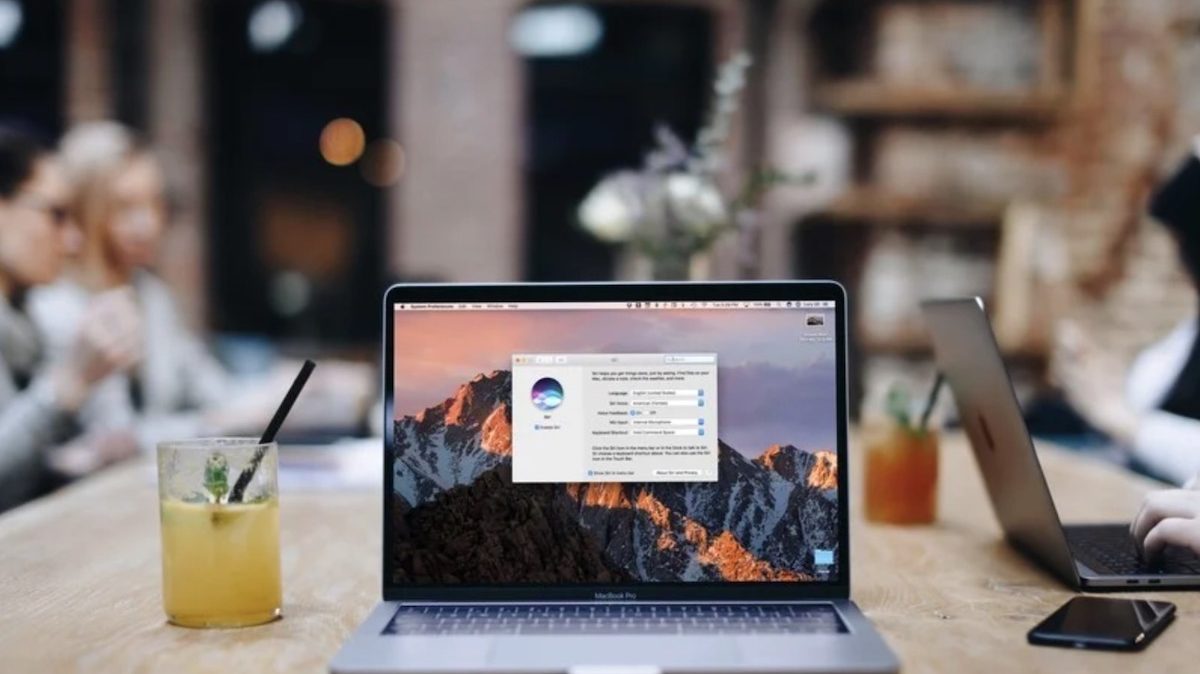Включение и использование Siri на MacBook
Голосовой помощник Siri полноценно перекочевал в macOS начиная с версии Sierra и выше. Тем не менее, по каким-то причинам, он не пользуется особой популярностью у пользователей из Украины. По моей личной теории, это в основном связано с тем, что первые версии Siri были, мягко говоря, не особо функциональны, поэтому все, кто попробовал пользоваться помощником раньше, сейчас не спешат повторять неудачный опыт.
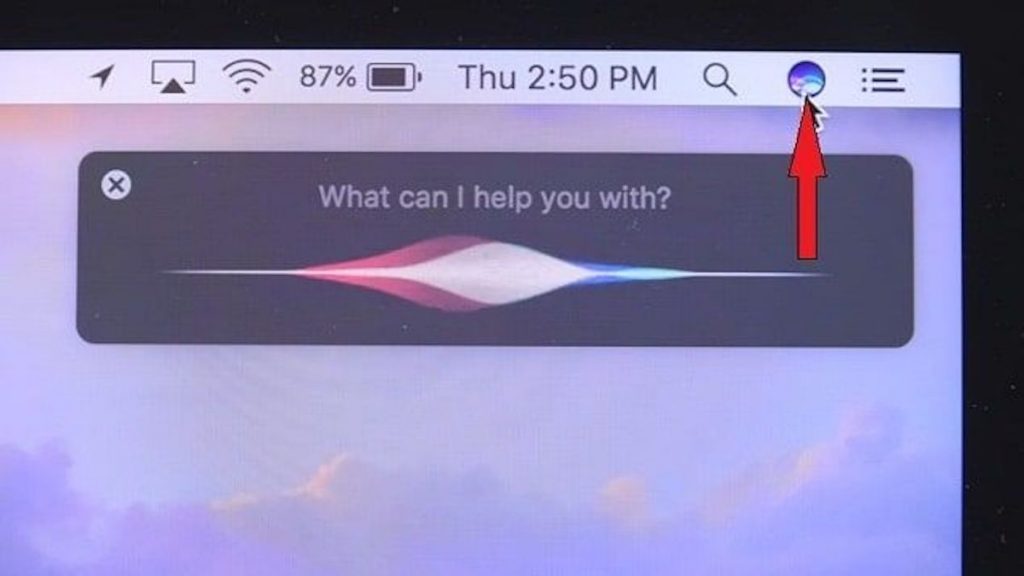
Но есть одно важное обстоятельство — со временем программное обеспечение улучшается и совершенствуется, поэтому, на сегодняшний день функционал приложения значительно вырос. Например, сейчас Сири намного лучше различает команды и выполняет их более точно. Давайте разберемся, что умеет голосовой помощник и стоит ли его использовать.
Как включить Siri на Mac?
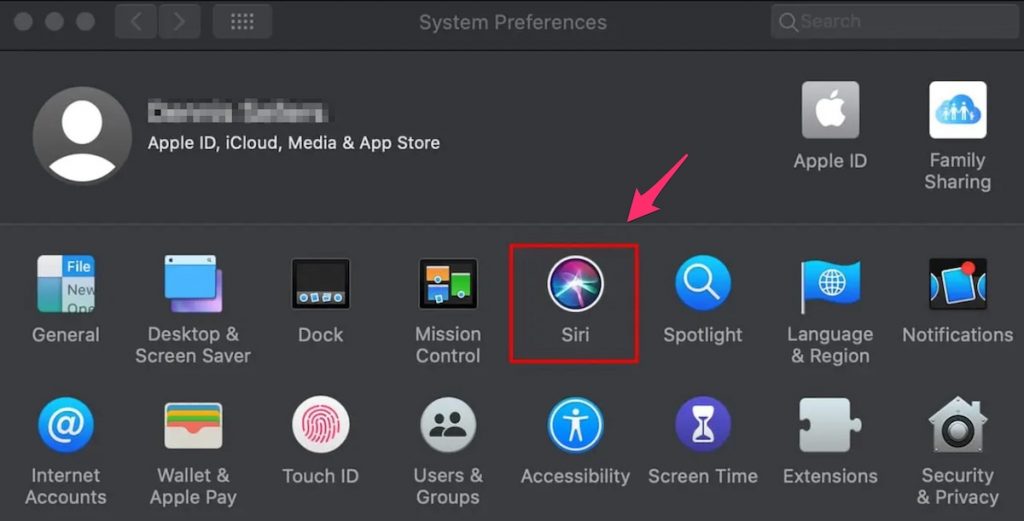
Первое, что нам нужно сделать — это активировать голосовой помощник в системе macOS. Следуйте данной инструкции:
- Перейдите в «Системные настройка» (иконка «шестеренки»).
- Нажмите на значок Siri.
- Поставьте галочку напротив пункта «Включить спросите Siri».
- Далее нужно установить, каким образом будет активироваться голосовой помощник. На мой взгляд, удобнее всего это реализовано через продолжительное нажатие сочетания клавиш. Выберите из предложенных вариантов (по умолчанию Command+Пробел).
- На MacBook оснащенных Touch Bar можно нажать кнопку на сенсорной панели.
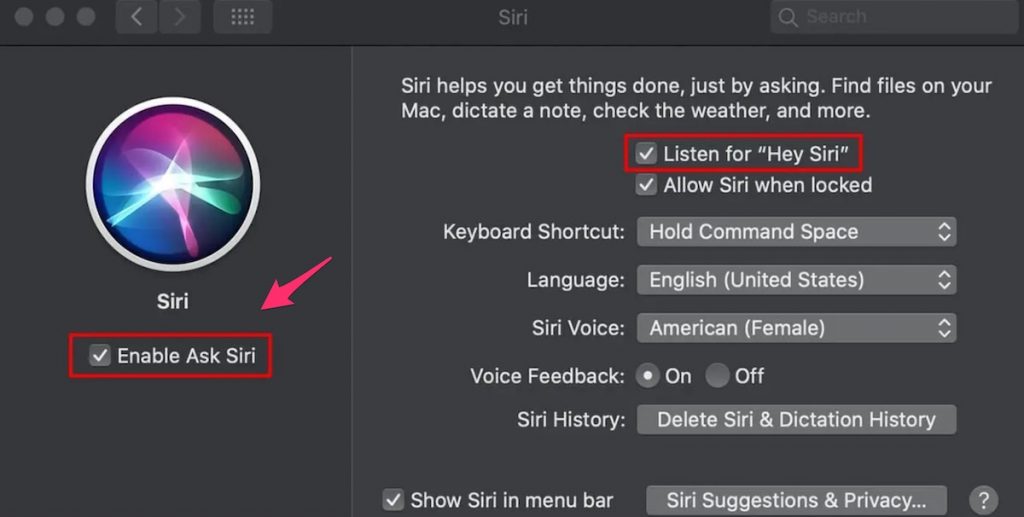
Теперь зажав выбранное сочетание клавиш, мы будем запускать Siri в режим прослушивания команд. Все результаты будут отображаться в собственном окошке помощника в правом верхнем углу экрана.
Команды для Siri на MacBook
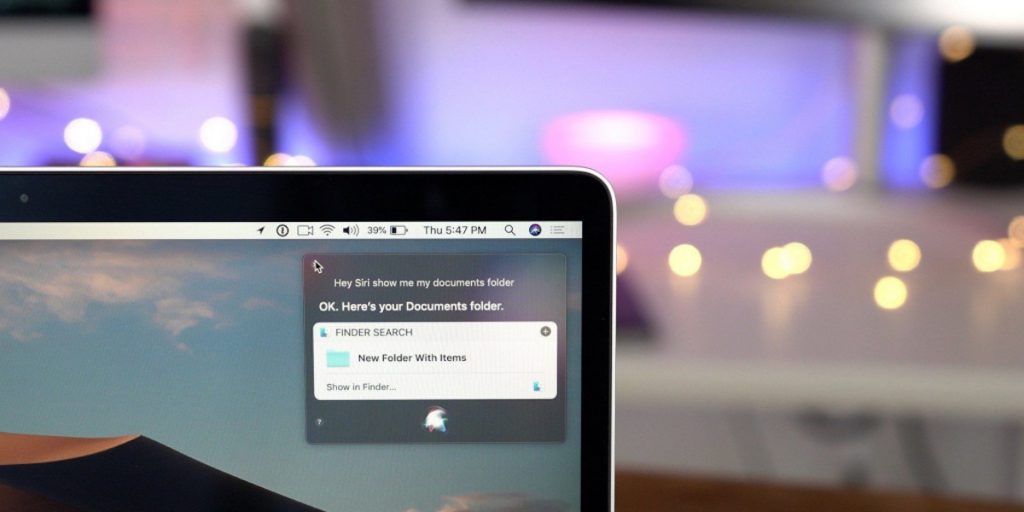
В интернете можно найти целые сборники разнообразных команд для голосового помощника Apple. На самом деле, пользоваться только ими не стоит, так как Сири отлично распознает практически любой текст. Весь функционал Siri можно условно разделить на такие категории: запуск определенных программ, работа с файлами и папками, поиск информации на компьютере и в интернет, озвучивание даты, времени и т.д. Кроме этого, можно просить помощника, например, проверить электронную почту. Работа с приложением происходит по такому сценарию:
- Зажимаем и держим Command+Пробел, чтобы запустить Siri (или другую установленную комбинацию). Также, можно просто кликнуть по иконке помощника в верхней строке меню.
- Четко проговариваем команду, например, «запустить Photoshop».
- По мере распознавания команды в окошке появится текст.
- Функция срабатывает, то есть программа Photoshop открывается.
По этой же аналогии можно искать файлы на Mac или информацию в интернет. Просто скажите, например, «Siri найди рецепт торта Наполеон в интернет». После этого, в окне программы появятся все найденные результаты, достаточно кликнуть на любом из них.